在Windows 10上,虛擬內存(或頁麵文件)是一個基本組件(隱藏文件),用於刪除和臨時存儲分配給硬盤的內存(隨機訪問內存)中使用頻率較低的修改過的頁麵。使用這種方法,係統可以將更快的物理內存優先用於更頻繁的進程和應用程序,提高整體性能,並防止設備在係統內存耗盡時鎖定。
此外,頁麵文件對於在係統崩潰(藍屏死機)期間支持崩潰轉儲很重要,因為如果沒有足夠大的頁麵文件,將不會創建包含係統內存所有內容的轉儲。
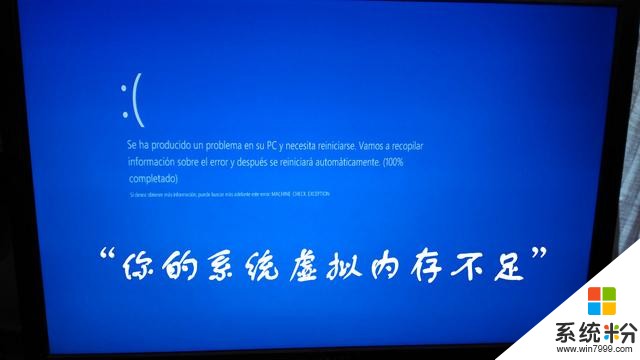
盡管係統在根據各種因素自動管理頁麵文件大小方麵做得很好,有時可能仍需要手動增加默認虛擬內存值。例如,當你看到“你的係統虛擬內存不足”消息時。你會注意到隨著時間的推移電腦性能下降,或者特定的應用程序需要特定的參數才能按預期工作。
本文目錄
如何使用設置增加虛擬內存如何使用命令提示符增加虛擬內存一、使用設置增加虛擬內存要在Windows 10上調整虛擬內存大小,請使用以下步驟:
警告:盡管任何人都可以更改頁麵文件的大小,但是隻有在你有正當理由並且知道自己在做什麼的情況下,才建議使用這些說明。
1.打開“設置”。
2.單擊“係統”。
3.單擊“關於”。
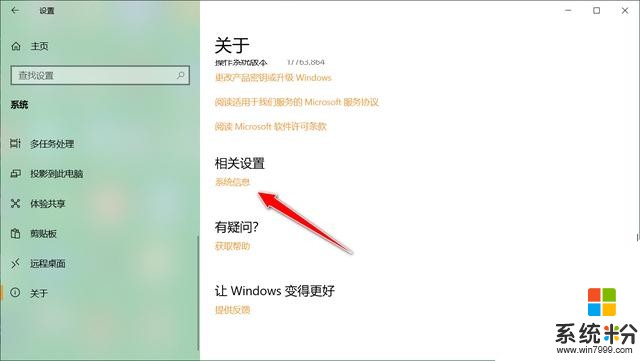
4.在“相關設置”部分下,單擊“係統信息”選項。
5.單擊左側窗格中的“高級係統設置”選項。
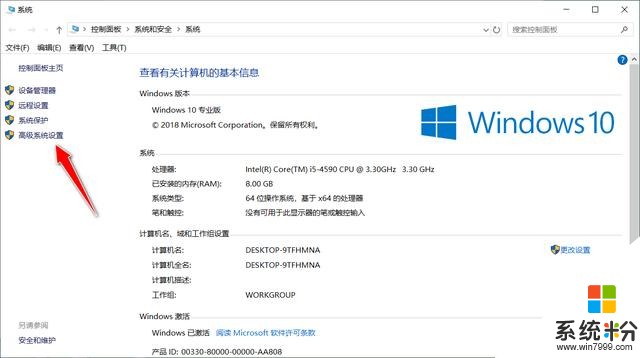
6.單擊“高級”選項卡。
7.在“性能”部分下,單擊“設置”按鈕。
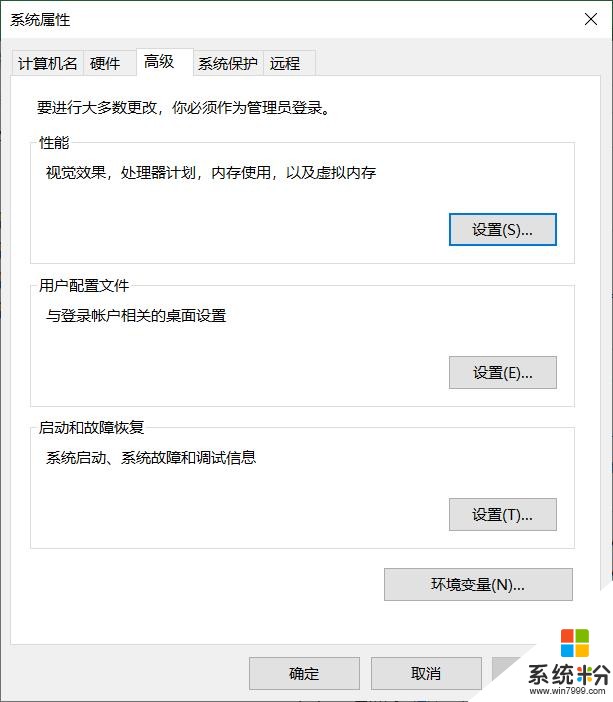
8.單擊“高級”選項卡。
9.在“虛擬內存”部分下,單擊“更改”按鈕。
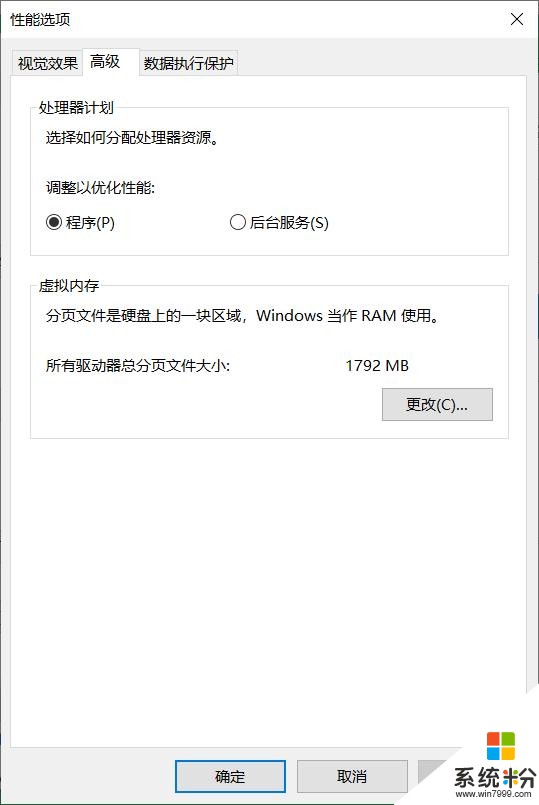
10.清除“自動管理所有驅動器的分頁文件大小”選項。
11.選擇“自定義大小”選項。
12.指定分頁文件的初始大小和最大值(以兆字節為單位)。
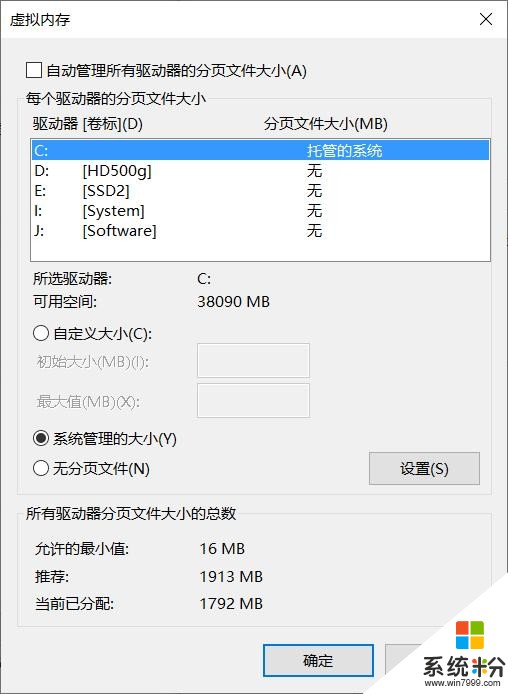
提示:通常建議“初始大小”為總可用內存的一半,“最大值”為總可用內存的三倍。
13.單擊“設置”按鈕。
14.單擊“確定”按鈕。
15.再次單擊“確定”按鈕。
16.重新啟動設備。
完成這些步驟後,再次打開Windows 10,同時運行多個應用程序時你應該注意到電腦的性能有所提高。
如果需要還原更改,可以使用相同的說明,但在步驟10上,請確保選中“自動管理所有驅動器的分頁文件大小”選項,然後重新啟動電腦即可。
二、使用命令提示符增加虛擬內存要使用命令提示符修改頁麵文件的大小,請使用以下步驟:
1.打開“開始”菜單。
2.搜索“命令提示符”,右鍵單擊頂部結果,然後選擇“以管理員身份運行”選項。
3.鍵入以下命令以了解頁麵文件的當前狀態,然後按Enter鍵:
完成這些步驟後,電腦將開始使用虛擬內存的新值,如果正確完成,將有助於提高係統性能。
如果不再需要為虛擬內存使用自定義大小,可以還原更改,並允許Windows 10使用以下命令來管理此功能:
wmic computersystem where name="%computername%" set AutomaticManagedPagefile=true
並重新啟動設備。
盡管可以在Windows 10上禁用虛擬內存,但是即使你有大量係統內存,也不建議禁用此功能。通常,如果禁用分頁文件,某些應用程序可能會停止運行,某些係統功能可能無法有效運行,並且最終可能會出現一些奇怪的行為。

1.頭條號【微課傳媒】專注軟件分享,如果你喜歡玩軟件,歡迎關注、評論、收藏、轉發。
2.在學習中有什麼問題,歡迎與我溝通交流,今日頭條號搜索【微課傳媒】,我在這裏等你喲!
相關資訊
最新熱門應用
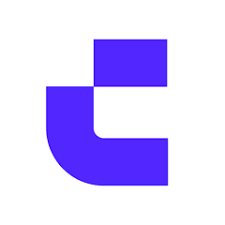
幣贏交易所app最新版安卓
其它軟件52.2 MB
下載
追幣網交易所最新版
其它軟件223.89MB
下載
比特牛交易所官網app蘋果版
其它軟件26.64MB
下載
火bi交易所
其它軟件175MB
下載
比特兒交易平台app安卓手機
其它軟件292.97MB
下載
歐意交易所官網安卓版
其它軟件397.1MB
下載
歐意app官網
其它軟件397.1MB
下載
bitcoke交易所
其它軟件287.27 MB
下載
比特兒交易所app安卓版
其它軟件292.97MB
下載
幣咖交易所官網
其它軟件86.26MB
下載